I en värld som en gång dominerades av dedikerade mobila spelenheter har smartphones börjat ta över, vilket ger spelare ett sätt att hoppa in i andra världar när de är på språng. Om du använder en Android smartphone att hoppa in i dina favorittitlar, som t.ex Fortnite, Call of Duty Mobile, eller någon av de bästa Android-spelbör du överväga att justera dina inställningar för att få den bästa upplevelsen. Så här optimerar du din Android-smarttelefon för spel.
Innehåll
- Justering av systeminställningar
- Hantera dina bakgrundsapplikationer
- Köp en gaming smartphone
Justering av systeminställningar
Det bästa stället att börja när du optimerar din
Rekommenderade videor
Använd det snabbaste mobilnätet


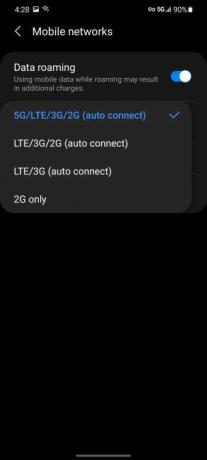
Enhetens nätverksläge bestämmer vilken mobilteknik din enhet använder för att ansluta till internet. Du kanske spelar på en
Relaterad
- Har du Android 14 beta på din Pixel? Du måste ladda ner den här uppdateringen nu
- Google tillkännagav just 9 nya funktioner för din Android-telefon och klocka
- Hur man fuskar i Words With Friends
Steg 1: Öppna inställningar app.
Steg 2: Välj den Nätverk & Internet alternativ alltså Mobilnät.
Steg 3: Knacka Avancerad, då Önskad nätverkstyp.
Steg 4: Välj den Global alternativet för att låta din enhet optimera sin anslutning.
Om du äger en Samsung Galaxy-enhet, följ dessa steg:
Steg 1: Öppna inställningar app.
Steg 2: Välj den Anslutningar alternativ.
Steg 3: Välj Mobila nätverk.
Steg 4: Under Nätverksläge, välj alternativet högst upp på listan. För
Aktivera Dolby Atmos för spel



Om du har en Samsung Galaxy-enhet kan den stödja Dolby Atmos, tillsammans med de mer anpassade Dolby Atmos för spel. De
Steg 1: Öppna inställningar app.
Steg 2: Välj Ljud och vibrationer.
Steg 3: Välja Ljudkvalitet och effekter.
Steg 4: Se till att båda
Aktivera höguppdatera skärmar

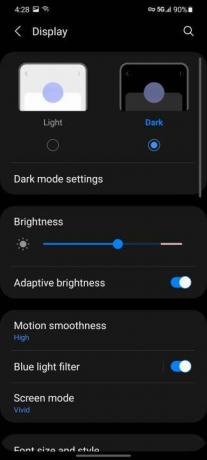

Höga uppdateringsfrekvenser blir snabbt en häftklammerfunktion på
Så här justerar du inställningen på Galaxy-enheter som stöds:
Steg 1: Öppna inställningar app.
Steg 2: Välj Visa alternativ.
Steg 3: Välja Rörelsejämnhet.
Steg 4: Välj Hög alternativet och klicka Tillämpa.
Hantera dina bakgrundsapplikationer
Oavsett hur väl du optimerar din enhet för spel spelar det ingen roll om du har en samling appar som körs i bakgrunden. Din
Använd dedikerade spelappar
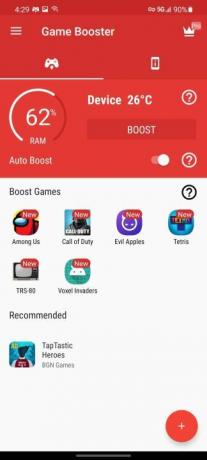
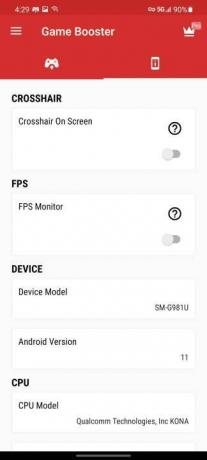

Ett annat alternativ för att pressa ut den bästa prestandanivån från din
Ladda ner Game Booster:
Om du äger en Samsung Galaxy-enhet kan du använda den inbyggda Spelplugins app för att förbättra dina spel när du spelar. Starta helt enkelt Spelplugins app och se till att Game Booster Plus är aktiverat. Du kan till och med anpassa din upplevelse ytterligare genom att välja en föredragen optimering för varje spel på din enhet, inklusive Batteribesparing, Balans, Max FPS, och Hög kvalitet.

Köp en gaming smartphone
Låt oss börja det här förslaget med lite motsägelse - du behöver inte spela
Om du är intresserad, se till att kolla in vår köpguide för gaming smartphones för våra senaste toppval.
Redaktörens rekommendationer
- Hur vi testar tabletter
- Bings AI-chattbot finns nu på din Android-telefons tangentbord - så här får du det
- De bästa Android-spelen 2023: 30-plus måste-spel vi älskar
- De bästa spelplattorna för 2023
- De bästa halloweenapparna och spelen för en spöklik 31 oktober
Uppgradera din livsstilDigitala trender hjälper läsare att hålla koll på den snabba teknikvärlden med alla de senaste nyheterna, roliga produktrecensioner, insiktsfulla redaktioner och unika smygtittar.


